 เมื่อวานว่างๆ ก็เลยไปเดินงานคอมมาร์ท ไม่ได้ตั้งใจไปซื้ออะไรเป็นพิเศษ แต่พอดีเดินไปเจอ USB Wi-Fi Adapters ของ TP-Link รุ่น TL-WN725N Ver:2.0 ราคา 290 บาท เห็นว่าราคาสมควรแก่การเสียเงินก็เลยซื้อติดมือกลับมาด้วย คิดว่าจะเอามาต่อกับ Raspberry Pi นี้แหละครับ ไม่อยากต่อเน็ตผ่านสายแลนแล้ว ก่อนซื้อผมก็ไม่ได้ดูก่อนด้วยว่ารุ่นนี้ใช้งานได้หรือเปล่า เห็นว่าตัวเล็กราคาถูกก็เลยซื้อซะงั้น กลับมาถึงบ้านก็ลองเอามาเสียบดู…ใช้ไม่ได้จริงๆ ด้วยครับ เข้าไปดูในเว็บไซต์ http://elinux.org/RPi_USB_Wi-Fi_Adapters เขาบอกว่ารุ่น TL-WN725N Ver:2.0 ใช้ชิพ Realtek RTL8188EUS ต้องทำการติดตั้งไดรเวอร์เอาเอง ค่อยอุ่นใจหน่อย นึกว่าซื้อมาเสียเงินเปล่าซะแล้ว โดยการติดตั้งไดรเวอร์ตัวนี้เราจะติดตั้งผ่าน Repository ของ pi3g.com (จริงๆ มีวิธีการติดตั้งแบบคอมไพล์ซอสโค้ดเองด้วยนะครับ แต่เราติดตั้งผ่าน apt-get แบบนี้ง่ายกว่า)
เมื่อวานว่างๆ ก็เลยไปเดินงานคอมมาร์ท ไม่ได้ตั้งใจไปซื้ออะไรเป็นพิเศษ แต่พอดีเดินไปเจอ USB Wi-Fi Adapters ของ TP-Link รุ่น TL-WN725N Ver:2.0 ราคา 290 บาท เห็นว่าราคาสมควรแก่การเสียเงินก็เลยซื้อติดมือกลับมาด้วย คิดว่าจะเอามาต่อกับ Raspberry Pi นี้แหละครับ ไม่อยากต่อเน็ตผ่านสายแลนแล้ว ก่อนซื้อผมก็ไม่ได้ดูก่อนด้วยว่ารุ่นนี้ใช้งานได้หรือเปล่า เห็นว่าตัวเล็กราคาถูกก็เลยซื้อซะงั้น กลับมาถึงบ้านก็ลองเอามาเสียบดู…ใช้ไม่ได้จริงๆ ด้วยครับ เข้าไปดูในเว็บไซต์ http://elinux.org/RPi_USB_Wi-Fi_Adapters เขาบอกว่ารุ่น TL-WN725N Ver:2.0 ใช้ชิพ Realtek RTL8188EUS ต้องทำการติดตั้งไดรเวอร์เอาเอง ค่อยอุ่นใจหน่อย นึกว่าซื้อมาเสียเงินเปล่าซะแล้ว โดยการติดตั้งไดรเวอร์ตัวนี้เราจะติดตั้งผ่าน Repository ของ pi3g.com (จริงๆ มีวิธีการติดตั้งแบบคอมไพล์ซอสโค้ดเองด้วยนะครับ แต่เราติดตั้งผ่าน apt-get แบบนี้ง่ายกว่า)
ก่อนทำอย่างอื่น มาดูคอนฟิกที่ตัวเราเตอร์กันก่อนครับ ในการทดลองนี้ผมใช้เราเตอร์ของ TrendNET รุ่น TEW-652BRP โดยกำหนดค่าต่างๆ ที่สำคัญดังนี้ และให้เราเตอร์เป็นตัว DHCP จ่าย IP ให้กับ Client ที่คอนเน็คเข้ามา (การคอนฟิกของยี้ห้ออื่นก็น่าจะคล้ายๆ กันนะครับ)
1 2 3 4 5 | SSID = LookHin-WiFi Authentication Type = WPA2 PSK / EAP = TKIP Cipher Type = Auto Passphrase = PASSWORD //รหัสผ่านตั้งเองเลยนะครับ ผมตั้ง 12345678 ฮาาา |
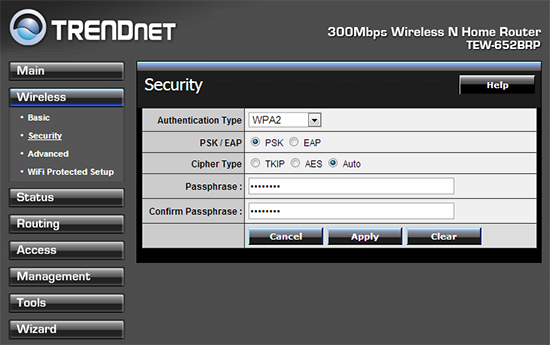
ทำการเสียบ TP-Link TL-WN725N เข้าไปที่พอร์ต USB ของ Raspberry Pi และเสียบสายแลนให้พร้อม

ทำการเพิ่ม Repository ของ repository.pi3g.com เข้ามาในระบบ
1 | sudo wget -O /etc/apt/sources.list.d/repository.pi3g.com.list http://repository.pi3g.com/sources.list |
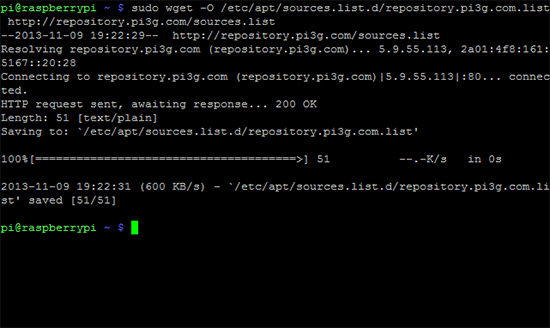
ติดตั้ง public key
1 | wget -O - http://repository.pi3g.com/pubkey | sudo apt-key add - |
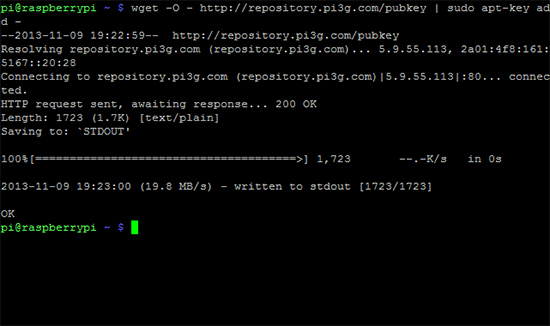
อัพเดทแพคเกจต่างๆ กันก่อน
1 2 | sudo apt-get update sudo apt-get upgrade |
จากนั้นทำการติดตั้งไดรเวอร์ของ TP-Link TL-WN725N
1 | sudo apt-get install rtl8188eu |
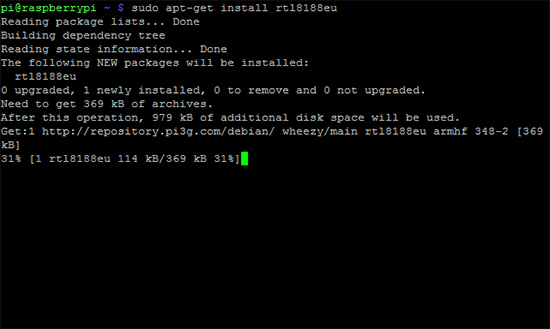
หลังจากติดตั้งไดรเวอร์เสร็จเรียบร้อยแล้ว ให้ทำการแก้ไขไฟล์ /etc/network/interfaces
1 | sudo nano /etc/network/interfaces |
โดยให้ทำการแก้ไข iface wlan0 inet manual เป็น iface wlan0 inet dhcp และทำการกำหนด wpa-ssid และ wpa-psk ของ Wi-Fi และทำการคอมเม้นบรรทัด wpa-roam ไว้ด้วยนะครับ (ในตัวอย่าง wpa-ssid ของผมก็คือชื่อ SSID ของเราเตอร์ของผม ในที่นี้คือ LookHin-WiFi และ wpa-psk คือ Password 12345678)
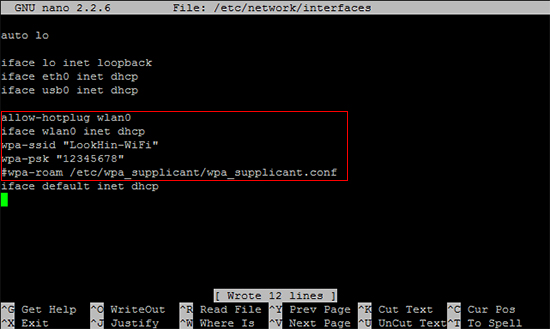
เสร็จเรียบร้อยแล้วครับ สั่ง Restart และทำการถอดสายแลนออก เท่านี้เราก็สามารถต่ออินเตอร์เน็ตให้ Raspberry Pi ผ่าน Wi-Fi ได้แล้วครับ และหลังจาก Restart เรียบร้อยแล้ว ทดลองสั่ง ifconfig เพื่อดูค่า IP Address ของ Wi-Fi สักนิดหน่อย เท่านี้ก็เรียบร้อย
1 | ifconfig |
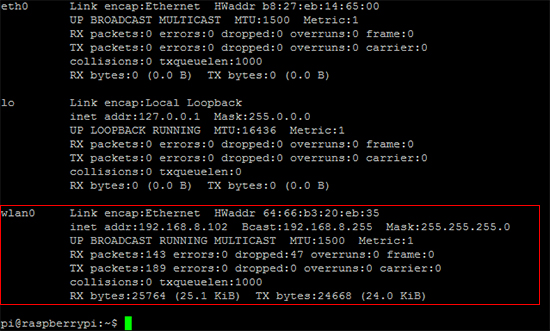
# เพิ่มเติมครับ
คำสั่งสำหรับ Scan หา Wi-Fi Hotspot
1 | iwlist wlan0 scan |
# Update 2014-07-11
ถ้าหากเราได้ทำการ Update Kernel และไม่สามารถใช้งาน WIFI ได้ ให้ทำการติดตั้งใหม่ตามขั้นตอนในเว็บนี้นะครับ http://www.raspberrypi.org/forums/viewtopic.php?p=462982


